Jimdoアカウントの登録
Jimdoを使ってホームページを作成するためにはまずアカウント登録を行う必要があります。ここではアカウント登録の方法について解説します。
(2022 年 04 月 13 日公開 / 2022 年 04 月 13 日更新)
アカウントの登録
下記のURLから開始します。

画面右上に表示されている「登録する」と書かれた個所をクリックして下さい。

これから作成するホームページのデザインを選択する画面が表示されます(デザインはホームページ作成後に変更することができます)。

下の方へスクロールして頂くと選択可能なデザインがいくつか表示されます。この中から使用したいデザインにマウスを合わせて下さい。すると「このデザインを選択する」という表示がされますのでクリックして下さい。
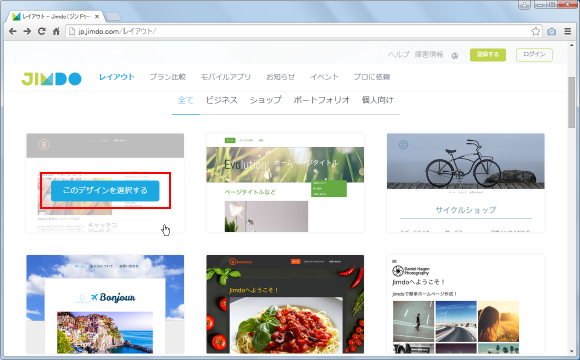
ホームページで使用するURL、連絡などを受け取るためのメールアドレス、ログインする時に使用するパスワードの設定画面が表示されます。

ホームページのURLは「(任意の文字列).jimdo.com」という形式になります(無料プランの場合)。任意の文字列は3文字から30文字以内、半角英数字と半角ハイフンで指定できます。ただし他の人が既に利用しているものは使用できません。
URL はホームページが作成されると変更できませんのでご注意下さい。
メールアドレスはJimdoからの連絡などが送られてくるメールアドレスを指定します。またパスワードはJimdoの管理画面にログインする時に使用するパスワードを指定して下さい。
最後に利用規約とプライバシーステートメントに設定されているリンクをクリックして内容を確認頂いた後、同意できる場合には「利用規約とプライバシーステートメントを確認の上、承認します。」にチェックして下さい。
入力等が終わりましたら「無料ホームページを登録!」と書かれた個所をクリックして下さい。

スパム防止のための確認画面が表示されます。画面に表示された文字や数値を、すぐ下のテキストボックスに入力して下さい。入力が終わりましたら「無料ホームページを登録!」と書かれた個所をクリックして下さい。

選択したデザインを使ってホームページの雛形が作成されました。

最後にメールアドレスの確定を行えばアカウント登録の手続きは完了となります。
メールアドレスの確定
アカウントの登録が完了すると、登録時に入力したメールアドレス宛てにJimdoからメールが届きます。届いたメールを開き、「メールアドレスを確定」と書かれた個所をクリックして下さい。

次のような表示がされればメールアドレスの認証は完了です。

これでJimdoのアカウント登録に関する手続きは全て完了しました。明示的にアップグレードして有料プランに変更しない限りは無料プランで利用することができます。
( Written by Tatsuo Ikura )

著者 / TATSUO IKURA
これから IT 関連の知識を学ばれる方を対象に、色々な言語でのプログラミング方法や関連する技術、開発環境構築などに関する解説サイトを運営しています。